Какими особенностями обладает ЗРПК «Панцирь-С1» и почему он эффективен в борьбе против беспилотников
Свежий номер
РГ-Неделя
Родина
Тематические приложения
Союз
Свежий номер
Власть
17.01.2023 23:47
Поделиться
Юрий Гаврилов
Самоходный зенитный пушечно-ракетный комплекс «Панцирь-С1» показывает высокую эффективность в ходе специальной военной операции. Минобороны России опубликовало новое видео его боевой работы.
В комментарии к ролику говорится, что главная задача комплекса — защита воздушного пространства. «Его можно использовать в любой точке земного шара — в пустыне, на суше, на море. Уникальность «Панциря-С1″ в том, что он может обнаружить 30 видов целей», — подчеркнули в ведомстве. При необходимости комплекс ведет огонь одновременно по четырем целям.
Это не только самолеты, вертолеты, крылатые и баллистические ракеты, но и цели поменьше, например, дроны. Расчет «Панциря» видит на мониторе даже силуэты крупных птиц, а заложенная в комплекс программа легко отличает их от тех же беспилотников.
О том, как многофункциональный всепогодный «Панцирь» работает в зоне СВО, рассказал его оператор по имени Михаил.
«В боевом расчете три человека — водитель-механик, заместитель начальника расчета, он же оператор, и начальник. Комплексом можно управлять, то есть обнаруживать и обстреливать цели, как автономно, так и полуавтономно. В этом случае объект атаки «Панцирь» находит автоматически, а его обстрел в ручном режиме осуществляет оператор. Можно работать просто в ручном режиме», — пояснил он.
В зоне боевых действий нередко встретишь комплексы с немалым количеством звезд на борту. Они показывают, сколько воздушных целей уничтожил расчет. Зенитчики уточняют, что это не только украинские самолеты и вертолеты, но и вражеские беспилотники.
В зоне СВО зенитные расчеты круглосуточно контролируют небо над позициями российских войск. Радары комплекса «видят» воздушную цель на расстоянии до 100 километров. Для уничтожения крупных объектов у «Панциря» имеются 12 зенитных ракет.
Кроме того, на нем стоит пара двуствольных скорострельных пушек калибра 30 мм и 1400 выстрелов к ним.
Такой арсенал позволяет при любой погоде поражать все современные и перспективные средства воздушного нападения, находящиеся на дальности от 1,2 до 20 километров и на высотах от 15 метров до 15 километров.
Чтобы не попасть под удар ВСУ, мобильные «Панцири» постоянно меняют дислокацию. А на новом месте всего за десять секунд переходят из дежурного режима в боевой.
Об эффективности борьбы с вражескими ракетами и дронами стоит рассказать особо. Характерно, что эту особенность российской самоходной зенитки подтверждают даже американские эксперты.
В ходе спецоперации «Панцирь-С1» подтвердил способность сбивать воздушные цели на дальности от 1,2 до 20 километров и на высотах от 15 метров до 15 километров
Например, выходящий в США журнал National Interest еще несколько лет назад, то есть задолго до спецоперации на Украине, назвал «Панцирь-С1» идеальным оружием для отражения атак с применением беспилотников. По оценке издания, такой эффективной системы ПВО ближнего действия, как у России, в США не существует.
По оценке издания, такой эффективной системы ПВО ближнего действия, как у России, в США не существует.
В журнале написали, что «Панцирь» выступает в качестве окончательной линии обороны, встречает низколетящие самолеты и вертолеты, ракеты, беспилотники и даже ракетную артиллерию.
Далее следовал вывод: эта способность имеет решающее значение сегодня, во времена распространения ракетного оружия.
Позже в СМИ появилась информация, что зенитный комплекс получил специальную управляемую ракету для борьбы с дронами. Называли даже ее индекс — 57Э6М-Е.
Когда этот боеприпас только разрабатывали, замгендиректора НПО «Высокоточные комплексы» Сергей Михайлов утверждал: с принятием его на вооружение радиус действия «Панциря» увеличится в разы.
Но самое главное — Михайлов заявил, что оснащенный мощными фазированными антенными решетками зенитный комплекс будет в состоянии оперативно засекать и сбивать совсем небольшие квадрокоптеры или самодельные беспилотные летательные аппараты.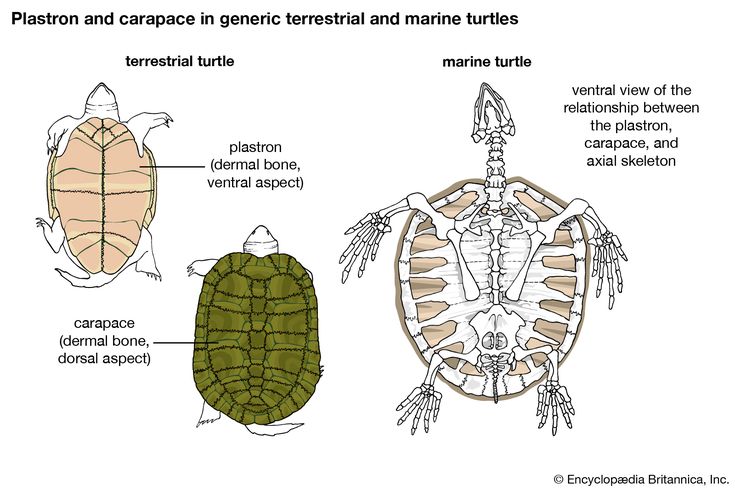
Прогнозы, похоже, сбылись.
Российская газета — Федеральный выпуск: №9(8954)
Поделиться
Ошибка 404: страница не найдена
страница не найдена
11 апр 2023ПОЗиС обучил методам повышения эффективности производства зарубежных партнеров
Представители предприятия поделились опытом со специалистами компании ATLANT – лидера по производству холодильной техники в Республике Беларусь
# ПОЗиС Беларусь
11 апр 2023Ростех втрое увеличит набор на целевую подготовку в области авиастроения в колледжах Москвы
Занятия построены с акцентом на практику: 70% учебного времени студенты будут проводить на реальном производстве
Сюжет
10 апр 2023Спорт – норма жизни: спортивные проекты Ростеха
О спортивных мероприятиях, организованных Госкорпорацией Ростех или проходящих при ее поддержке
# Спорт Кадры
Клиенты Новикомбанка могут получить бизнес-образование на выгодных условиях
Партнером банка стала одна из крупнейших бизнес-школ России – Русская школа управления
# Новикомбанк
Электроника
10 апр 2023Ростех создал сейсмодатчики, способные чувствовать движение объектов за сотни метров
Устройство можно использовать в самых агрессивных погодных условиях, в том числе при повышенной влажности
# Росэлектроника
10 апр 2023Три команды «Вертолетов России» вышли в полуфинал конкурса «Кибердром»
Проект направлен на создание системы подготовки и переподготовки кадров нового поколения для цифровой промышленности
# Вертолеты РоссииВооружение
10 апр 2023Ростех модернизирует огнемет «Шмель»
Оружие предназначено для разрушения укрепленных сооружений, уничтожения автотехники и живой силы противника
# Высокоточные комплексы Вооружение
10 апр 2023Ростех и МИРЭА запустили программу подготовки востребованных IT-специалистов
Участники проекта «Код Ростеха» получат компетенции в области робототехники, программирования, IT-архитектуры, геоинформационных технологий и другие
7 апр 2023«Калашников» стажирует оружейников для Росгвардии
Курсанты Пермского военного института пройдут на предприятии практику в дивизионе оружейного производства
# Калашников
Мы используем куки (cookies) с целью повышения удобства вашей работы с сайтом.
Продолжая работу с сайтом, вы соглашаетесь с нашей политикой конфиденциальности.
Изучение оболочки — Урок 1: Что такое оболочка?
Главная |
Предыдущий | Содержание | Next
Проще говоря, оболочка — это программа, принимающая команды с клавиатуры и передает их операционной системе для выполнения. В старину было единственный пользовательский интерфейс, доступный в Unix-подобных системах, таких как Linux. В настоящее время у нас есть графических пользовательских интерфейсов (GUI) в дополнение к интерфейсы командной строки (CLI) , такие как оболочка.
В большинстве систем Linux программа под названием bash (что означает Bourne Again
SHell, расширенная версия исходной программы оболочки Unix, sh , написанная Стивом Борном) действует как программа оболочки. Кроме bash , есть другие программы-оболочки, доступные для
Linux-системы. К ним относятся: кш , ткш и зш .
Что такое «Терминал?»
Это программа, называемая эмулятором терминала . Это программа, которая
открывает окно и позволяет взаимодействовать с оболочкой. Есть куча
различные эмуляторы терминала, которые мы можем использовать. Некоторые дистрибутивы Linux устанавливаются
несколько. Это могут быть gnome-terminal , konsole , xterm , rxvt , kvt , nxterm и eterm .
Запуск терминала
Оконные менеджеры обычно имеют способ запуска терминала из меню. Просмотрите список программ, чтобы увидеть, похоже ли что-нибудь на терминал. эмулятор. Хотя существует множество различных эмуляторов терминала, все они сделать то же самое. Они дают нам доступ к сеансу оболочки. Вы, вероятно, выработайте предпочтение одному, основываясь на различных прибамбасах это обеспечивает.
Проверка клавиатуры
Хорошо, попробуем напечатать. Поднимите окно терминала. Первое, что мы
должен увидеть приглашение оболочки , которое содержит наше имя пользователя и имя
машины, за которым следует знак доллара. Примерно так:
Первое, что мы
должен увидеть приглашение оболочки , которое содержит наше имя пользователя и имя
машины, за которым следует знак доллара. Примерно так:
[me@linuxbox me]$
Отлично! Теперь введите несколько бессмысленных символов и нажмите клавишу ввода.
[me@linuxbox me]$ kdkjflajfks
Если бы все прошло хорошо, мы должны были получить сообщение об ошибке с жалобой на то, что он не может понять команду:
[me@linuxbox me]$ kdkjflajfks bash: kdkjflajfks: команда не найдена
Замечательно! Теперь нажмите клавишу со стрелкой вверх. Посмотрите, как наша предыдущая команда «kdkjflajfks» возвращается. Да, у нас история команд . нажмите стрелка вниз и снова получаем пустую строку.
При необходимости вызовите команду «kdkjflajfks» с помощью клавиши со стрелкой вверх. Сейчас,
попробуйте клавиши со стрелками влево и вправо. Мы можем расположить текстовый курсор в любом месте
в командной строке. Это позволяет нам легко исправлять ошибки.
Это позволяет нам легко исправлять ошибки.
Вы работаете не как root, не так ли?
Если последним символом приглашения вашей оболочки является #, а не $, вы работает как суперпользователь . Это означает, что у вас есть административная привилегии. Это может быть опасно, так как вы можете удалить или перезаписать любой файл в системе. Если вам абсолютно не нужны административные привилегии, не работайте как суперпользователь.
Использование мыши
Несмотря на то, что оболочка является интерфейсом командной строки, мышь по-прежнему удобный.
Помимо использования мыши для прокрутки содержимого окна терминала, мы
может использовать его для копирования текста. Перетащите мышь на какой-либо текст (например,
«kdkjflajfks» прямо здесь, в окне браузера), удерживая левую
кнопка. Текст должен выделяться. Отпустите левую кнопку и переместите мышь
указатель на окно терминала и нажмите среднюю кнопку мыши
(поочередно нажмите левую и правую кнопки одновременно, когда
работа на сенсорной панели). Текст, который мы выделили в окне браузера
следует скопировать в командную строку.
Текст, который мы выделили в окне браузера
следует скопировать в командную строку.
Дополнительная литература
- Запись в Википедии о Стиве Борне, разработчике оригинальной оболочки Bourne
- Статья в Википедии об оболочке Unix, с которой началось все это веселье
- Приключение «Терминалы питания»
Верх | предыдущий | Содержание | Далее
Изучение оболочки — Урок 2: Навигация
Главная |
Предыдущий | Содержание | Next
В этом уроке мы познакомимся с нашими первыми тремя командами: pwd (рабочая печать
каталог), cd (сменить каталог) и ls (список файлов и каталогов).
Те, кто плохо знаком с командной строкой, должны обратить на это пристальное внимание. урок, так как концепции потребуют некоторого привыкания.
Организация файловой системы
Как и в Windows, файлы в системе Linux расположены в так называемом иерархическая структура каталогов . Это означает, что они организованы в
древовидный узор из каталоги
Это означает, что они организованы в
древовидный узор из каталоги
Большинство графических сред включают программу управления файлами, используемую для просмотра и управлять содержимым файловой системы. Часто мы будем видеть файловую систему представлен так:
Одно важное различие между Windows и Unix-подобными операционными системами как и Linux, заключается в том, что Linux не использует концепцию букв дисков. Пока Буквы дисков Windows разбивают файловую систему на ряд разных деревьев. (по одному на каждое устройство), в Linux всегда одно дерево. Различное хранилище устройства могут быть разными ветвями дерева, но всегда есть только одиночное дерево.
pwd
Поскольку интерфейс командной строки не может отображать графические изображения файла
структуры системы, мы должны иметь другой способ ее представления.
Каталог, в котором мы находимся, называется рабочим каталогом . К
смотрим имя рабочего каталога, используем pwd команда.
[me@linuxbox me]$ pwd /home/me
Когда мы впервые заходим в нашу систему Linux, рабочий каталог устанавливается в наш домашний каталог . Сюда мы помещаем наши файлы. В большинстве систем домашний каталог будет называться /home/user_name, но это может быть что угодно по прихоти системного администратора.
Чтобы вывести список файлов в рабочем каталоге, мы используем команду ls .
[me@linuxbox me]$ ls Рабочий стол Загрузки foo. txt Картинки Шаблоны
Documents examples.desktop Music Public Videos
txt Картинки Шаблоны
Documents examples.desktop Music Public Videos
Мы вернемся к ls на следующем уроке. Там
с ним можно делать много забавных вещей, но мы должны поговорить о путях
и каталоги немного сначала.
cd
Для смены рабочего каталога (где мы стоим в лабиринте) используем cd команда. Для этого мы набираем cd , а затем путь нужного рабочего
каталог. Путь — это путь, по которому мы идем по ветвям дерева к
попасть в нужный нам каталог. Пути могут быть указаны двумя разными способами; абсолютных путей или относительных путей . Давайте посмотрим с
сначала абсолютные пути.
Абсолютный путь начинается с корневого каталога и следует за деревом
ветвь за ветвью, пока не будет завершен путь к нужному каталогу или файлу.
Например, в вашей системе есть каталог, в котором находится большинство программ.
установлен. Путь к каталогу /usr/bin . Это означает
из корневого каталога (обозначается ведущей косой чертой в имени пути)
есть каталог под названием «usr», который содержит каталог под названием «bin».
Давайте попробуем это:
me@linuxbox me]$ cd /usr/bin me@linuxbox bin]$ pwd /USR/бен
me@linuxbox bin]$ ls ‘[‘ короткое имя
2to3-2,7 мшоужир
411toppm mtools
a2ps mtoolstest
a2ps-lpr-обертка mtr
mtrace с поддержкой aa
aa-exec mtr-пакет
аклокал
аклокал-1,15 мтип
бормочет
acpi_listen mxtar
добавить-apt-репозиторий mzip
добавить часть имени
и многое другое…
Теперь мы видим, что мы изменили текущий рабочий каталог на /usr/bin и что он полон файлов. Обратите внимание, как приглашение оболочки
изменилось? Для удобства обычно настраивается отображение имени
рабочий каталог.
Если абсолютный путь начинается с корневого каталога и ведет к его
назначения, относительный путь начинается с рабочего каталога. Сделать это,
он использует несколько специальных обозначений для представления относительных позиций в
дерево файловой системы. Эти специальные обозначения «. » (точка) и «..» (точка точка).
» (точка) и «..» (точка точка).
«.» обозначение относится к самому рабочему каталогу и «..» обозначение относится к родительскому каталогу рабочего каталога. Вот как это работает. Снова изменим рабочий каталог на /usr/bin:
me@linuxbox me]$ cd /usr/bin me@linuxbox bin]$ pwd /usr/bin
Хорошо, теперь предположим, что мы хотели изменить рабочий каталог на
родитель /usr/bin , который является /usr . Мы могли бы сделать это
два разных пути. Во-первых, с абсолютным путем:
me@linuxbox bin]$ cd /usr me@linuxbox usr]$ pwd /usr
Или с относительным путем:
me@linuxbox bin]$ cd .. me@linuxbox usr]$ pwd /usr
Два разных метода с одинаковыми результатами. Какой из них мы должны использовать? тот, который требует наименьшего набора текста!
Точно так же мы можем изменить рабочий каталог с /usr на /usr/bin двумя разными способами.
